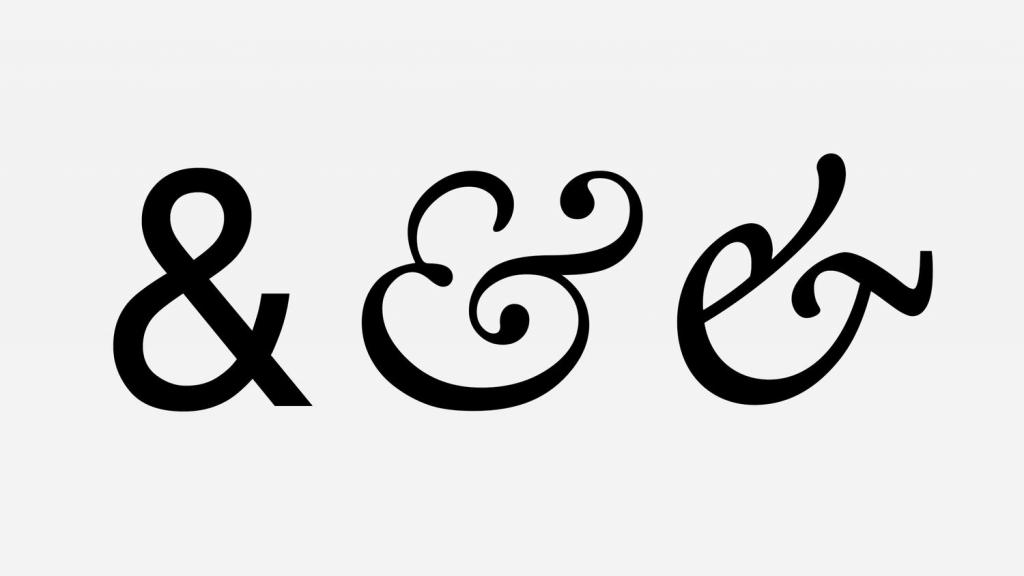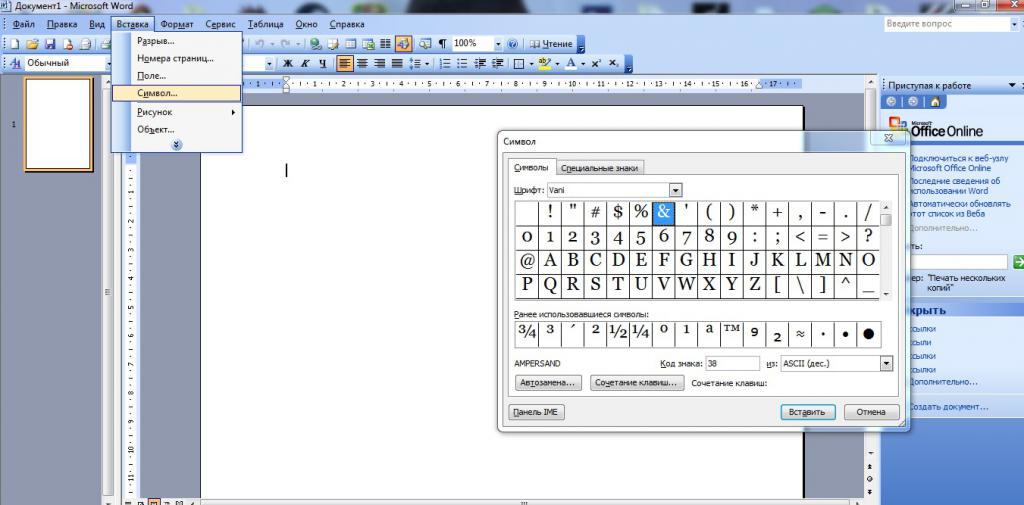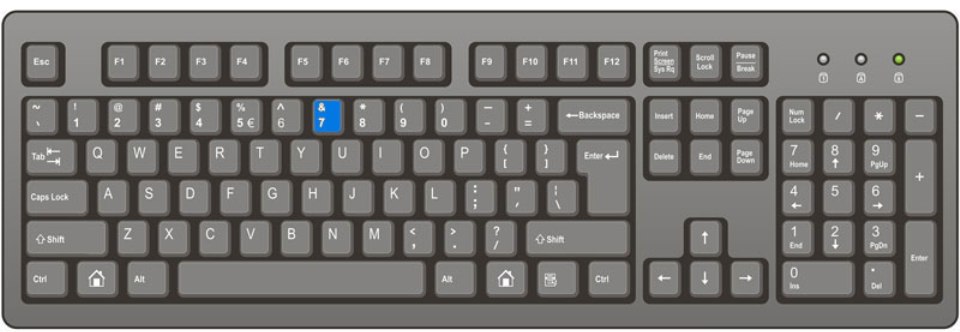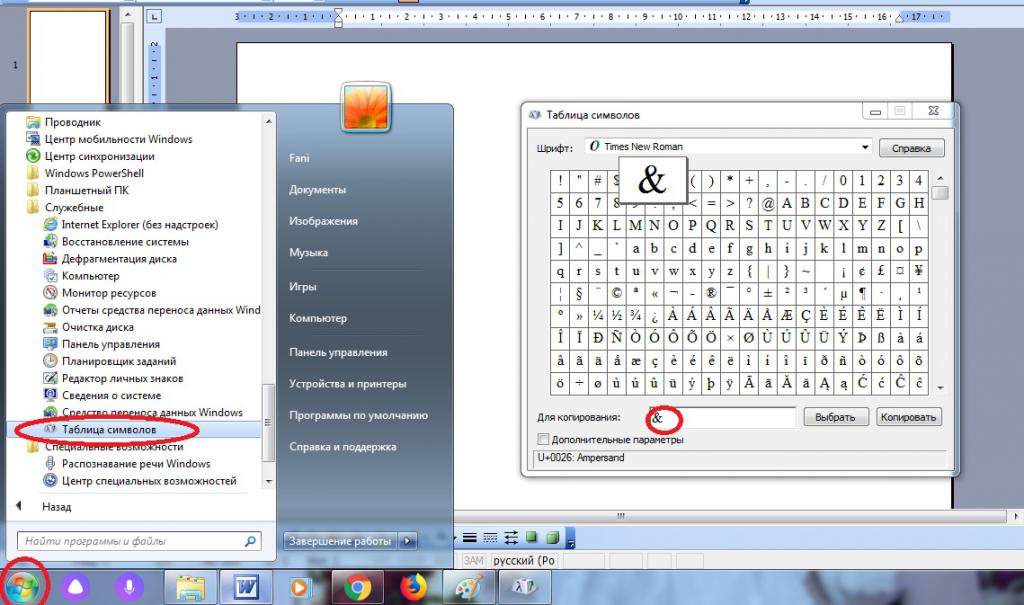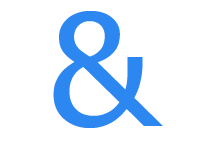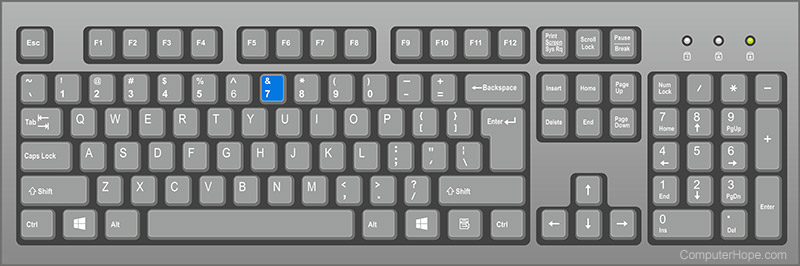Амперсанд является частью клавиши 7 на большей части общей английской раскладки клавиатуры. Вы можете использовать клавиши «Shift + 7» для ввода символа &. Он широко используется в качестве «и», а также в управляющих объектах для ввода специальных символов в HTML.
Сводка горячих клавиш для символа амперсанда
| Название символа | Амперсанд |
| Главная категория | алфавитно-цифровой |
| Подкатегория | клавиатура |
| Ярлык альтернативного кода (Windows) | Альтернативный 38 |
| Alt + X (слово) | 0026 Alt X |
| Ярлык альтернативного кода (Mac) * | Вариант 0026 |
| HTML Entity Decimal | & # 38; |
| HTML-объект шестнадцатеричный | & # x0026; |
| Имя объекта HTML | & Amp; |
| Значение CSS | 0026 |
| Строка Escape JavaScript | u0026 |
| Десятичный | 38 |
| шестнадцатеричный | 0026 |
| Точка Юникода | U + 0026 |
Ввод амперсанда в Windows
У вас есть несколько способов ввода и обозначения символов в документах Windows, таких как Microsoft Word, PowerPoint и Outlook.
- Удерживая клавишу alt, введите 0038 с цифровой клавиатуры на клавиатуре, чтобы получить &.
- В качестве альтернативы в документах Word вы можете ввести шестнадцатеричный код 0026, используя обычные цифровые клавиши, а затем нажать клавиши alt и x. Это преобразует код в символ &.
- Вы также можете вставить символ & из меню «Вставка> Символы» в документы.
- Последний вариант — открыть приложение «Карта символов» и найти символ амперсанда для вставки в документы.
Ввод амперсанда на Mac
- В macOS переключите клавиатуру на Unicode Hex Input и введите option + 0026, чтобы создать символ &.
- Или нажмите «Control + Command + пробел», чтобы открыть утилиту просмотра символов. Найдите символ & в группе «Пунктуация».
- Когда вы находитесь в Pages или других приложениях по умолчанию, перейдите в меню «Правка> Вставить эмодзи и символы», чтобы открыть средство просмотра символов.
Вставьте амперсанд в HTML, CSS и JS
Амперсанд используется в качестве символа-модификатора в большинстве веб-языков, таких как PHP. Таким образом, вы не можете использовать символ просто для ввода, и вам нужно использовать escape-строку, чтобы отличать символ & от другой части кода.
- В HTML вы можете использовать имя объекта HTML & amp; или используйте десятичное значение, например & # 38; или шестнадцатеричное значение, например & # x0026; набрать & символ. Не забудьте использовать ярлыки без пробелов.
- В CSS используйте escape-символ 0026, а в JavaScript вы можете использовать u0026 для создания &.
Другие символы амперсанда в Юникоде
В Юникоде также есть несколько других символов амперсанда. Ниже приведен список с сочетаниями клавиш alt и option code для Windows и Mac соответственно.
| Условное обозначение | Описание | Windows | макинтош |
| ۽ | Арабский знак синдхи амперсанд | Alt + 1789 | Option + 06FD |
| ⅋ | Обернутый амперсанд | Alt + 8523 | Вариант + 214B |
| ﹠ | Малый амперсанд | Alt + 65120 | Option + FE60 |
| & | Полный амперсанд | Alt + 65286 | Option + FF06 |
Отображение в браузере
&
Изменение размера и шрифта
Вы можете настроить размер и шрифт символов & в своих документах, как и другое текстовое содержимое.
Как на клавиатуре набрать знак/символ амперсанд — «&»?
-
Чтобы набрать на клавиатуре знак амперсанд amp; необходимо переключить расклад клавиатуры на английский язык (альт + шифт одновременно), если включена русская раскладка. Затем одновременно зажать шифт и семерку с клавиатуры над буквами. Таким образом, мы получим амперсанд.
Над цифрой quot;7quot; указан знак amp;, поэтому сложностей в набирании амперсанда возникнуть не должно.
-
Данный знак находится на обычно клавиатуре, чтобы он появился в тексте, вы должны переключить язык на клавиатуре на английский язык. Зажать клавишу quot;shiftquot; и нажать на верхней части клавиатуры цифру семь.
-
Чтобы набрать с переключением клавиатуры придтся нажать 5 клавиш!
А для Alt 38 всего 3!
Респект первому ответу!!!
-
Но лучше было бы перепрограммировать неиспользуемый quot;-quot; на правой цифровой клавиатуре. Тогда всего одним нажатием на quot;правый минусquot; получим quot;amp;quot; 🙂
-
amp;
Знак амперсанд находится на той же клавише, где находится цифра 7.
Чтобы его набрать, нужно перевестись на английский алфавит (например сочетанием клавиш Alt+Shift), а затем удерживая клавишу Shift, нажать кнопку quot;7quot;.
-
Очень просто! Удерживая клавишу quot;Altquot;, на цифровой клавиатуре набрать 38.
-
quot;amp;quot;. Этот символ набирается в английской раскладке клавиатуры цифрой 7 и quot;shiftquot;.
-
Чтобы набрать символ аперсанд нужно переключить клавиатуру на английский язык. Это можно сделать с помощью кнопок Shift+Alt либо с помощью Ctrl+Shift, это не столь важно. А затем нажимаем кнопочку Alt и удерживаем ее и нажимаем цифры 38. И у нас получается символ amp;
Есть еще второй способ. Нужно переключить клаиатуру на английский язык и нажать клавишу Shift и цифру 7 вверху и получаем символ amp;-этот способ проще первого.
-
Чтобы набрать амперсанд:
Переключаете на английскую раскадку клавивтуру при помощи нажатия :quot; Shift Altquot;-одновременно.
Потом нажимаете quot;Shiftquot; и цифру quot;7quot; одновременно и у вас получается знак амперсанд quot;amp;quot;.
-
Существует несколько способов написать знак амперсанд:
- комбинация клавиши alt и 38 (на цифирной раскладке справа) — чтобы это сработало, нужно перед этим нажать клавишу num lk (num lok). Еще есть вариант с переключением раскладки на английскую;
- сочетание клавиши Shift и кнопки 7 (в верхней части клавиатуры), но только если включена английская раскладка;
- скопировать, а затем вставить указанный символ — amp; .
Все клавиши, которые могут быть задействованы при написании символа ampersand, отмечены ниже красными квадратами. Поэтому, теперь можно легко и быстро напечатать данный символ, не заморачиваясь с ним.
Амперсанд — это название символа, который активно используется в повседневной жизни. Только далеко не каждый знает, как выглядит соответствующий знак. А что он вообще значит? Ниже будет рассказано все об амперсанде. Этот символ не имел никакого названия вплоть до 19-го века. И лишь в середине соответствующего столетия он начал появляться в официальных английских изданиях.
Определение
Амперсанд — это некий символ, обозначающий латинский союз et. Появилось подобное обозначение давно. Его изобретателем принято считать Марка Туллия Тирона, ученика Цицерона.
До 19-го века у амперсанда не было официального названия. Все это время упомянутым символом обозначали выражение and per se and.
Что такое амперсанд? Так обозначали и до сих пор обозначают союз «и». У изучаемого символа несколько различных значений. Определение знака будет меняться в зависимости от того, в какой области он применяется.
На письме
Символ амперсанд на письме используется очень часто. Он, как нетрудно догадаться, обозначает союз «и» (или английский and).
Знак & можно увидеть в названиях компаний и разнообразных марок, а также в обычных предложениях. Чаще всего символ либо читается как «энд», либо пропускается вовсе. Например, название компании M&M’s.
В компьютерах
Амперсанд — это знак, который встречается не только на письме, но и в различных компьютерных программах и приложениях. Он имеет множество предназначений.
Вот примеры, которые помогут понять, для чего служит &:
- В «Экселе» соответствующий символ применяется в качестве объединения текстовых строчек. При этом MS Excel распознает & как часть кода. Чтобы напечатать в ячейке изучаемый символ, нужно использовать двойной амперсанд.
- В html символ & служит для обозначения специальных знаков. Речь идет о расширенной таблице уникальных текстовых элементов. К примеру, можно вставить в текст с html код ©. Если обработать его, на экране появится знак «авторское право».
- Знак амперсанд в поисковой системе «Яндекс» помогает искать информацию с использованием расширенных фильтров. Если напечатать & между словами, поисковик выведет результаты, в которых указанные слова стоят в пределах одного предложения. Если поставить &&, в поисковой системе будут отображаться странички, на которых просто встречаются указанные в строке поиска фразы.
- В остальных поисковиках знак амперсанд служит в качестве обозначения логического «и».
- В программировании & часто используется как тот или иной оператор. Более подробную информацию о применении этого символа придется изучать по каждому языку программирования отдельно.
Некоторые пользователи используют & при составлении смайликов. Это не самый распространенный вариант, но он также встречается.
Точные науки
Амперсанд — это уникальный знак, который часто обозначает союз «и». В точных науках & встречается не так уж и редко.
Например, в математике он обозначает логическое «и». Это конъюнкция, объединение. Именно такое определение принято считать истинным в точных науках.
Печать на клавиатуре
Теперь, когда понятно, что амперсанд — это специальный знак, используемый на письме в разных областях, стоит задуматься над его печатью. От руки & написать не составляет труда. С компьютерами все намного сложнее.
Первый способ печати амперсанда. Необходимо:
- Переключить раскладку клавиатуру на английский язык.
- Нажать на Shift.
- Удерживая соответствующую кнопку, нажать на цифирном ряде над основным алфавитом на кнопку 7.
- Отпустить клавиши.
После проделанных действий в текстовом редакторе появится символ амперсанд. Аналогичным образом происходит печать знака на экранной клавиатуре.
Специальная вставка
В Word можно воспользоваться функцией под названием «специальная вставка». Это довольно распространенный способ, особенно если по непонятным причинам поставить амперсанд с клавиатуры не получается.
Для набора & нужно:
- Открыть «Ворд» и установить курсор-указатель печати в нужное положение на странице.
- Зайти в раздел «Вставка»-«Символ…».
- Отыскать в появившемся окне символ & и дважды кликнуть по нему.
Дело сделано. Можно отыскать амперсанд в «Таблице символов Windows». Для этого потребуется пройти в «Пуск»-«Все программы»-«Стандартные»-«Служебные».
Кодировка в помощь
Что такое амперсанд? Так называют обозначение союза «и» или «логическое и» в точных науках. Символ активно используется на письме, в том числе в электронных файлах и учебных пособиях.
Чтобы вставить & в свой текстовый документ, можно воспользоваться его кодировкой на «Юникоде» или html. Существуют различные стили написания символа. И поэтому единого кода для & нет.
Например, вот несколько «Юникодов» для печати изученного знака:
- U+0026 — обычный символ амперсанда, используется чаще всего;
- U+FE60 — маленький &;
- U+FF06 — растянутый амперсанд.
Полный перечень кодов & с примерами его исполнения можно посмотреть в справочниках «Юникода», ASCII или html.
Теперь понятно, зачем нужен символ амперсанд, а также как его написать в том или ином случае. Это распространенный уникальный знак, который можно напечатать и при помощи специальной вставки на ПК, и с клавиатуры.
Updated: 11/18/2022 by
The ampersand ( & ) symbol, also known as the «epershand» or «and» symbol, is found above the number 7 key on a US QWERTY keyboard.
Where is the ampersand key on the keyboard?
Below is an overview of a computer keyboard with the ampersand key highlighted in blue.
How to create the & symbol
Creating the & symbol on a U.S. keyboard
To create the ampersand symbol using a U.S. keyboard, hold down the Shift and press the 7 key on the top of the keyboard.
Tip
Doing the Alt code Alt+38 can also create an ampersand.
Creating the & symbol on a smartphone or tablet
To create an ampersand on an Android or Apple smartphone or tablet, open the keyboard, go into the numbers (123) or symbols (sym) section, and tap the & symbol.
What is an ampersand used for on a computer?
In literature or English text, the ampersand is used as shorthand to mean «and,» as in «John & Rob went to the baseball game.» It is also used in programming languages, including Visual Basic (to combine variables and literal text), C++ (denoting an address in memory) and Perl (to call a user-defined subroutine). It can also be used in Excel spreadsheet formulas to combine several values (cells) into a single value (cell) and in HTML for extended HTML characters.
- Excel formula example
- Boolean AND operator
- HTML extended character example
- URL example
- Perl example
- Visual Basic example
- Related information
Excel formula example
In the example below, Cell D2 is being made a full name by taking everything in A2, B2, and CD using the ampersand.
Boolean AND operator
Many programming languages use two ampersands next to each other as a Boolean AND operator. For example, in the below code, if the variables $computer and $hope are equal to «1,» then a message is printed. However, if either variables are not equal to «1» then nothing is printed.
if (($computer == 1) && ($hope == 1)) {
print "Both variables are equal to one.";
}
HTML extended character example
When creating a web page, some characters (all shown on extended HTML characters page) require an extended character code to be correctly seen. For example, because quotes («) are used in HTML, to add a quote to a web page’s text you need to use the extended HTML code " in the HTML code. All extended HTML character codes begin with an ampersand and end with a semicolon.
Also, the ampersand itself must also use an extended character code. In other words, if you wanted to show «&» on an HTML web page, you would need to use the code & in HTML.
URL example
Within a URL the ampersand is used to separate variables. For example, in the example below there are two different variables, «q» that equals «example search» and «example» that equals «test». These variables can be read by the search.cgi script and used to perform different functions. See our URL definition for further information and a breakdown of URLs.
https://www.computerhope.com/cgi-bin/search.cgi?q=example%20search&example=test
Perl example
In the below Perl example, the subroutine «sayhello» is being called with the &sayhello; command. When this code is executed, it prints «hello» to the screen.
&sayhello;
sub sayhello {
print "hello";
}
Visual Basic example
In the below Visual Basic example, the variable vFullName is being assigned the vFirst and vLast variables to create a variable with the full name.
dim vFirst as string dim vLast as string dim vFullName as string vFirst = "John" vLast = "Smith" vFullName = vFirst & " " & vLast
Boolean, Keyboard terms, Number key, Operator
Updated: 11/18/2022 by
The ampersand ( & ) symbol, also known as the «epershand» or «and» symbol, is found above the number 7 key on a US QWERTY keyboard.
Where is the ampersand key on the keyboard?
Below is an overview of a computer keyboard with the ampersand key highlighted in blue.
How to create the & symbol
Creating the & symbol on a U.S. keyboard
To create the ampersand symbol using a U.S. keyboard, hold down the Shift and press the 7 key on the top of the keyboard.
Tip
Doing the Alt code Alt+38 can also create an ampersand.
Creating the & symbol on a smartphone or tablet
To create an ampersand on an Android or Apple smartphone or tablet, open the keyboard, go into the numbers (123) or symbols (sym) section, and tap the & symbol.
What is an ampersand used for on a computer?
In literature or English text, the ampersand is used as shorthand to mean «and,» as in «John & Rob went to the baseball game.» It is also used in programming languages, including Visual Basic (to combine variables and literal text), C++ (denoting an address in memory) and Perl (to call a user-defined subroutine). It can also be used in Excel spreadsheet formulas to combine several values (cells) into a single value (cell) and in HTML for extended HTML characters.
- Excel formula example
- Boolean AND operator
- HTML extended character example
- URL example
- Perl example
- Visual Basic example
- Related information
Excel formula example
In the example below, Cell D2 is being made a full name by taking everything in A2, B2, and CD using the ampersand.
Boolean AND operator
Many programming languages use two ampersands next to each other as a Boolean AND operator. For example, in the below code, if the variables $computer and $hope are equal to «1,» then a message is printed. However, if either variables are not equal to «1» then nothing is printed.
if (($computer == 1) && ($hope == 1)) {
print "Both variables are equal to one.";
}
HTML extended character example
When creating a web page, some characters (all shown on extended HTML characters page) require an extended character code to be correctly seen. For example, because quotes («) are used in HTML, to add a quote to a web page’s text you need to use the extended HTML code " in the HTML code. All extended HTML character codes begin with an ampersand and end with a semicolon.
Also, the ampersand itself must also use an extended character code. In other words, if you wanted to show «&» on an HTML web page, you would need to use the code & in HTML.
URL example
Within a URL the ampersand is used to separate variables. For example, in the example below there are two different variables, «q» that equals «example search» and «example» that equals «test». These variables can be read by the search.cgi script and used to perform different functions. See our URL definition for further information and a breakdown of URLs.
https://www.computerhope.com/cgi-bin/search.cgi?q=example%20search&example=test
Perl example
In the below Perl example, the subroutine «sayhello» is being called with the &sayhello; command. When this code is executed, it prints «hello» to the screen.
&sayhello;
sub sayhello {
print "hello";
}
Visual Basic example
In the below Visual Basic example, the variable vFullName is being assigned the vFirst and vLast variables to create a variable with the full name.
dim vFirst as string dim vLast as string dim vFullName as string vFirst = "John" vLast = "Smith" vFullName = vFirst & " " & vLast
Boolean, Keyboard terms, Number key, Operator
Существующих символов — а это не только буквы, цифры, знаки математические и пунктуационные, и многие другие, — гораздо больше, чем клавиш на клавиатуре компьютера. Сотрудники компании Microsoft, разработавшие систему Windows, решили эту проблему, присвоив каждому символу уникальный код, ввод которого осуществляется при помощи клавиши Alt.
Для ознакомления со списком всех существующих символов нужно зайти в меню «Пуск» и далее:
Все программы -> Стандартные -> Служебные -> Таблица символов
В результате откроется таблица символов в Unicode.
Для справки: Unicode — стандарт кодирования символов, позволяющий представить знаки практически всех письменных языков. Изначально Unicode был создан для устранения ошибок с кодировкой.
Чтобы перевести таблицу в удобную для вас кодировку, нужно поставить галочку напротив «Дополнительных параметров просмотра» и при помощи выпадающего меню выбрать необходимый набор символов («кириллица» для русского языка).
Alt коды
Для набора Alt кода нужно зажать клавишу Alt и поочерёдно нажать указанные цифры кода, после клавиша Alt отпускается. Символ появится после отпускания клавиши.
HTML мнемоники
Помимо Alt кодов приведены в таблице приведены HTML мнемоники.
Мнемоника — это кодовое представление символа в HTML, начинающегося со знака амперсанда «&» и завершающееся точкой с запятой «;».
Соответственно в HTML, например, символ «больше» можно записать двумя способами:
> — как обычный символ
> — как код-мнемоника;
Символ может быть отображен только в том случае, если представлен в используемом шрифте. В противном случае, вы увидите прямоугольник, знак вопроса и нечто иное, обозначающее отсутствие изображения для указанного символа.
Сейчас данная проблема успешно решается благодаря подключаемым шрифтам.
Таблица специальных символов клавиатуры
| Символ | Alt+ | Мнемоника | Название/назначение |
| Наиболее полезные символы | |||
| — | 151 | — | длинное тире (m-dash), для русского написание единственно верное |
| « | 171 | « | открывающая кавычка «ёлочка» |
| » | 187 | » | закрывающая кавычка «ёлочка» |
| 160 | | неразрывный пробел (слова, разделённые таким пробелом, всегда находятся на одной строке) | |
| … | 133 | … | многоточие |
| „ | 132 | „ | двойная нижняя кавычка |
| “ | 147 | “ | двойная левая кавычка |
| ” | 148 | ” | двойная правая кавычка |
| ‚ | 130 | ‚ | одинарная нижняя кавычка |
| ‘ | 145 | ‘ | одиночная левая кавычка |
| ’ | 146 | ’ | одиночная правая кавычка |
| © | 169 | © | копирайт (знак охраны авторского права) |
| ™ | 153 | ™ | товарный знак |
| ® | 174 | ® | знак охраны товарного знака |
| – | 150 | – | среднее тире (n-dash) |
| « | 34 | " | программистская двойная кавычка |
| < | 60 | < | знак «меньше» |
| > | 62 | > | знак «больше» |
| ‘ | 39 | ' | обычная одинарная кавычка (расположена слева от клавиши Enter) |
| & | 38 | & | амперсанд |
| ° | 248 (176) | ° | знак градуса |
| № | 252 (185) | № | знак номера (Shift+3 в русской раскладке) |
| √ | 251 | √ | квадратный корень |
| · | 250 (183) | · | интерпункт (точка для словоразделения в латинском письме) |
| ¤ | 253 (164) | ¤ | знак валюты |
| € | 0136 (0128) | € | символ «Евро» |
| ¥ | 165 | ¥ | символ «иена» |
| ¢ | 162 | ¢ | символ «цент» (американский) |
| £ | 163 | £ | символ «фунт» (британский) |
| × | 215 | × | знак умножения |
| ÷ | 247 | ÷ | знак деления |
| − | — | − | знак минус (правильный, не тот, что минус-дефис) |
| + | 43 | + | знак плюс |
| ± | 177 | ± | плюс-минус |
| ¹ | 185 | ¹ | верхний индекс «1» |
| ² | 178 | ² | верхний индекс «2» |
| ³ | 179 | ³ | верхний индекс «3» |
| ‰ | 137 | ‰ | промилле |
| 173 | ­ | «мягкий» перенос (означает, что в данном месте браузер, на своё усмотрение, может перенести часть слова) | |
| Стрелки | |||
| ► | 16 | ► | вправо |
| ◄ | 17 | ◄ | влево |
| ▲ | 30 | ▲ | вверх |
| ▼ | 31 | ▼ | вниз |
| 18 | ↕ | вверх-вниз | |
| ↔ | 29 | ↔ | влево-вправо |
| ↑ | 24 | ↑ | вверх |
| ↓ | 25 | ↓ | вниз |
| → | 26 | → | вправо |
| ← | 27 | ← | влево |
| ¶ | 20(182) | ¶ | символ абзаца |
| § | 21(167) | § | символ параграфа |
| ` | 96 | — | машинописный обратный апостроф (слева от клавиши 1, над Tab) |
| Прочие символы | |||
| 1 | — | смайлик | |
| ☻ | 2 | — | инвертированный смайлик |
| ♥ | 3 | ♥ | червы (сердечко) |
| ♦ | 4 | ♦ | бубны |
| ♣ | 5 | ♣ | трефы (крести) |
| ♠ | 6 | ♠ | пики |
| • | 7(149) | • | маркер для списка |
| ♂ | 11 | — | обозначение мужского пола (символ планеты Марс) |
| ♀ | 12 | — | обозначение женского пола (зеркало Венеры) |
| ƒ | 131 | ƒ | латинская f с «хвостиком» |
| † | 134 | † | крест |
| ‡ | 135 | ‡ | двойной крест |
| ¡ | 161 | ¡ | перевёрнутый восклицательный знак |
| ¦ | 166 | ¦ | «рваная» вертикальная черта |
| ¬ | 172 | ¬ | знак отрицания |
| µ | 181 | µ | символ «микро» (используется в системе СИ, для обозначения соответствующей приставки) |
| Греческие строчные буквы | |||
| α | — | α | альфа |
| β | — | β | бета |
| γ | — | γ | гамма |
| δ | — | δ | дельта |
| ε | — | ε | эпсилон |
| ζ | — | ζ | дзета |
| η | — | η | эта |
| θ | — | θ | тета |
| ι | — | ι | йота |
| κ | — | κ | каппа |
| λ | — | λ | ламбда |
| μ | — | μ | мю |
| ν | — | ν | ню |
| ξ | — | ξ | кси |
| ο | — | ο | омикрон |
| π | — | π | пи |
| ρ | — | ρ | ро |
| σ | — | σ | сигма |
| τ | — | τ | тау |
| υ | — | υ | ипсилон |
| φ | — | φ | фи |
| χ | — | χ | хи |
| ψ | — | ψ | пси |
| ω | — | ω | омега |
| Греческие заглавные буквы | |||
| Α | — | Α | альфа |
| Β | — | Β | бета |
| Γ | — | Γ | гамма |
| Δ | — | Δ | дельта |
| Ε | — | Ε | эпсилон |
| Ζ | — | Ζ | дзета |
| Η | — | Η | эта |
| Θ | — | Θ | тета |
| Ι | — | Ι | йота |
| Κ | — | Κ | каппа |
| Λ | — | Λ | ламбда |
| Μ | — | Μ | мю |
| Ν | — | Ν | ню |
| Ξ | — | Ξ | кси |
| Ο | — | Ο | омикрон |
| Π | — | Π | пи |
| Ρ | — | Ρ | ро |
| Σ | — | Σ | сигма |
| Τ | — | Τ | тау |
| Υ | — | Υ | ипсилон |
| Φ | — | Φ | фи |
| Χ | — | Χ | хи |
| Ψ | — | Ψ | пси |
| Ω | — | Ω | омега |
| Дроби | |||
| ½ | 189 | ½ | дробь «одна вторая» |
| ⅓ | — | ⅓ | дробь «одна треть» |
| ¼ | 188 | ¼ | дробь «одна четверть» |
| ⅕ | ⅕ | дробь «одна пятая» | |
| ⅙ | — | ⅙ | дробь «одна шестая» |
| ⅛ | — | ⅛ | дробь «одна восьмая» |
| ⅔ | — | ⅔ | дробь «две трети» |
| ⅖ | — | ⅖ | дробь «две пятых» |
| ¾ | 190 | ¾ | дробь «три четвёртых» |
| ⅗ | — | ⅗ | дробь «три пятых» |
| ⅜ | — | ⅜ | дробь «три восьмых» |
| ⅘ | — | ⅘ | дробь «четыре пятых» |
| ⅚ | — | ⅚ | дробь «пять шестых» |
| ⅝ | — | ⅝ | дробь «пять восьмых» |
| ⅞ | — | ⅞ | дробь «семь восьмых» |
Перейти к содержанию
Как Поставить Знак Амперсанд на Клавиатуре
На чтение 1 мин Просмотров 249
Обновлено 15.12.2021
В этой статье – как поставить знак амперсанд на клавиатуре.
Видео – как поставить знак амперсанд на клавиатуре
Чтобы узнать как поставить символ амперсанд на клавиатуре, вы можете посмотреть видео с нашего канала в youtube. Вы узнаете, как написать символ амперсанд на клавиатуре.
Другие статьи по теме Всё о Компьютерах
Кроме этой статьи, на сайте есть другие советы по работе на компьютере. Здесь вы найдёте много интересного о работе за компьютером и компьютерных программах.
Приглашаем в наш канал на youtube:
Чтобы не пропустить новые статьи, добавьте наш сайт в закладки.
Была ли эта информация полезной? Оставьте комментарий и поделитесь с друзьями.